在Excel中引用当前工作表名,可以使用公式、使用VBA代码、利用命名管理器。其中,最简单且常用的方法是使用公式。下面是详细的步骤及方法。
一、使用公式引用当前工作表名
1. 使用CELL函数和MID函数
在Excel中,CELL函数和MID函数可以结合使用来获取当前工作表名。具体公式如下:
=MID(CELL("filename", A1), FIND("]", CELL("filename", A1)) + 1, LEN(CELL("filename", A1)) - FIND("]", CELL("filename", A1)))
详细解释:
CELL("filename", A1):返回当前工作簿的完整路径和工作表名。
FIND("]", CELL("filename", A1)):找到工作簿路径中的右方括号位置。
MID函数:从完整路径中提取工作表名。
这一公式在你保存工作簿后才会生效,因为未保存的工作簿没有路径。
二、使用命名管理器
1. 创建命名管理器
打开Excel,选择“公式”选项卡。
点击“定义名称”。
在名称框中输入名称,例如“SheetName”。
在引用位置框中输入公式:
=MID(CELL("filename", A1), FIND("]", CELL("filename", A1)) + 1, LEN(CELL("filename", A1)) - FIND("]", CELL("filename", A1)))
点击“确定”。
2. 使用命名引用
在需要引用当前工作表名的单元格中输入:
=SheetName
三、使用VBA代码
对于需要更灵活和动态的解决方案,可以使用VBA代码来获取当前工作表名。
1. 打开VBA编辑器
按下 Alt + F11 打开VBA编辑器。
2. 插入模块
点击“插入” > “模块”,然后输入以下代码:
Function GetSheetName() As String
GetSheetName = ActiveSheet.Name
End Function
3. 使用VBA函数
返回Excel工作表,在需要引用当前工作表名的单元格中输入:
=GetSheetName()
四、总结
在Excel中引用当前工作表名的方法有多种,使用公式是最简单和常用的方式,命名管理器可以使公式更简洁,VBA代码则提供了更高级和灵活的解决方案。根据具体需求选择合适的方法,可以提高工作效率和准确性。
相关问答FAQs:
1. 问题: 如何在Excel中引用当前工作表的名称?
回答: 在Excel中,可以使用以下方法引用当前工作表的名称:
使用函数CELL("filename"):在单元格中输入=MID(CELL("filename",A1),SEARCH("]",CELL("filename",A1))+1,255),然后按回车键即可得到当前工作表的名称。
使用宏:按下Alt + F11打开VBA编辑器,在新建的模块中输入以下代码:
Function GetCurrentSheetName() As String
GetCurrentSheetName = ActiveSheet.Name
End Function
然后保存并关闭VBA编辑器,回到Excel表格,在需要引用当前工作表名称的单元格中输入=GetCurrentSheetName(),按回车键即可得到当前工作表的名称。
使用自定义名称:选择当前工作表的名称,然后在名称框中输入一个自定义的名称,例如"CurrentSheet",然后在需要引用当前工作表名称的单元格中输入=CurrentSheet,按回车键即可得到当前工作表的名称。
请注意,以上方法中的单引号和双引号是英文输入状态下的符号,并非中文状态下的引号符号。
文章包含AI辅助创作,作者:Edit1,如若转载,请注明出处:https://docs.pingcode.com/baike/4180309